
大家好我是Yuri老師。
在平時的日語教學過程中經常有同學會問到我如何添加日語輸入法,以及使用輸入法打出日語。
那么,如何才能有手機和電腦輸入日語呢?這里我給大家總結了一下最常見設備的日語輸入法添加方法和使用方法
01 蘋果電腦
系統偏好設置——鍵盤——輸入源——鍵入方法,選擇“假名”,就是按鍵盤上自帶的平假名輸入,選擇“羅馬字”。
※如果選擇了【羅馬音】,就按照日語假名的羅馬音輸入即可;
如果選擇了【假名】,據需要按照日語的傳統布局來輸入了, 非常繁瑣,極其不推薦。
02 蘋果手機
添加方法也是非常簡單,按下步驟操作即可
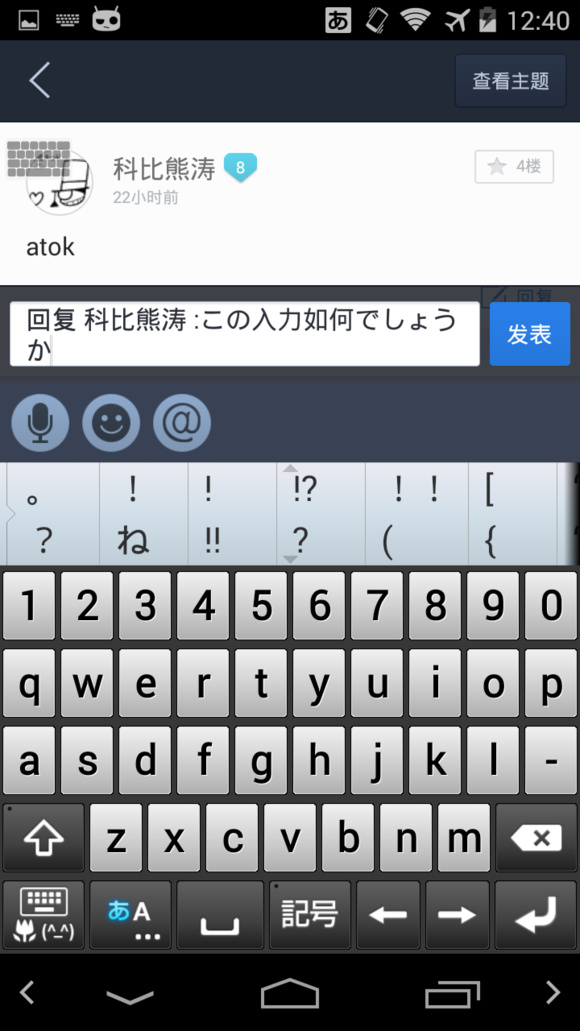
如果選了羅馬音,鍵盤布局是這樣的,輸入方法就按照日語的羅馬音輸入:
如果選了“假名”,鍵盤布局是這樣的,是按照每行區分輸入的:
比如あ按一下是あ,快速按兩下是い,三下是う,四下是え,五下是お
其他假名同理,對中國人來說使用非常麻煩,個人極其不推薦。
03 Win10系統
這樣就添加好了~~

04 安卓手機
有些品牌的手機,比如三星和華為都自帶日語輸入法,不過感覺不是很好用,這里推薦一個“觸寶輸入法”觸寶輸入法沒有回車,里邊很多中語言都可以添加,你只需要找到“日語”,并勾選即可。
下載好后打開app,按如下操作
05 Win7系統
考慮到有些童鞋的電腦可能還是Win7的系統,這里就給大家補充一下,如下:
因為現在XP系統已經被時代所遺棄,這里我們以最常見的Win7為例。
1)在屏幕右下角輸入法部位點擊鼠標郵件,出現界面如下:
2)在“設置”上點擊左鍵,出現界面如下:
3)點擊“添加”,出現如下界面,找到日語,然后點中所對應的 IEM鍵盤

4)點好后選擇右上角的確定,結束設定,這事你的屏幕右下角應該是這樣子的。
但是你直接打的話出來的確實英文而不是日語,因為還需要稍微設定下。
鼠標左鍵單擊上邊的 “A”,會出現如下列表,這是為了方便輸入的不同模式。
從上到下意思依次為 平假名模式(全能模式),全角片假名模式,全角英文字母模式,
半角片假名模式,半角英文字母模式。
自動默認的也就是最后這種,半角英文模式。
我們通常選擇最上邊的 模式,選擇后界面會變成這樣:
那么問題來了,有同學說自己系統太老了,第一步添加輸入法時沒有 IEM那個怎么辦?沒關系,我們可以去官網下!
以上是鏈接,進入后按照下屬流程即可。

點擊最上邊的立即下載
選擇日語
點擊最上邊的立即下載
選擇日語
按照自己電腦的位數選擇合適的輸入法安裝包
如果不知道自己電腦系統位數可以按照下面方法確認,知道的可以略過。。
在“計算機”上點右擊觸寶輸入法沒有回車,選擇屬性左擊。
注意64位系統的選擇 帶有“64”的安裝包,32位系統的選擇另一個。
保存到桌面上應該是這樣子的

雙擊開始安裝,注意該勾的要勾,要不無法進行下一步,沒有安全問題可以放心安裝。
看到這兒就完成了,接下來再重復上邊的流程,你就有日語輸入法啦~,是不是很開心。
最后再說一下,不同語言間的切換是按 Shift+Alt,快來試一試吧
06 如何按照羅馬音來輸入
以上準備工作完成之后我們就可以輸入日文了,輸入方法也非常簡單,就和中文拼音一樣,日文按照其羅馬音進行輸入。比如: だいがく就書寫成 ,然后點下回車鍵就出來啦。
對于有些有漢字的日語詞匯,在輸入完后,點下空格鍵會出現同音的其他選項,選擇合適的單詞后點回車鍵即可。
日語字母的羅馬音對照一覽表
大家可以參照下邊這個表格:
有兩點需要特別說明一下:
1)促音的輸入:比如 きっと,要雙寫促音后邊字母的聲母,這個就寫成 kitto
2)片假名單詞(外來語單詞)的長音是直接寫成”ー”的
3)單獨寫小的ぁ、ぃ、ぅ、ぇ、ぉ、ゃ、ょ、ゅ、っ可以在其原來的羅馬音前加上個x即可。
比如 小的ぁ就是xa, 小的 ゅ、っ就是xyu和xtsu.